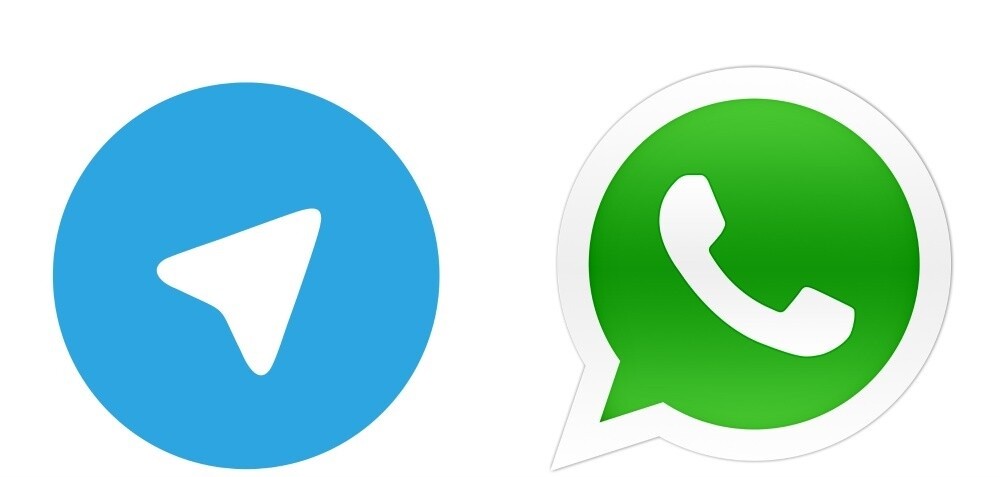لسبب ما ، نريد أرشفة بعض الدردشات التي لدينا على WhatsApp في حساب بريد إلكتروني. قد يكون هذا لأنك تحتاج إلى حفظ واحد معين لبعض الحماية في المستقبل. بعد ذلك ، سوف نعلمك كيفية أرشفة المحادثات في بريدك الإلكتروني . بالطبع ، نوصيك برؤية رسائل WhatsApp التي أرسلتها. بهذه الطريقة ستعرف النسخة الاحتياطية التي يجب فحصها.
ما الذي تحتاج إلى معرفته قبل عرض محادثات WhatsApp المؤرشفة في Gmail؟
من الضروري معرفة أن كلتا الأداتين توفران وظائف متعددة. هذه هي حالة الرغبة في إعادة توجيه رسالة من Gmail إلى WhatsApp أو العكس. قبل أن تحتاج إلى معرفة جوانب معينة ، انتقل بعد ذلك إلى أرشفة محادثات WhatsApp في حساب Gmail الخاص بك.
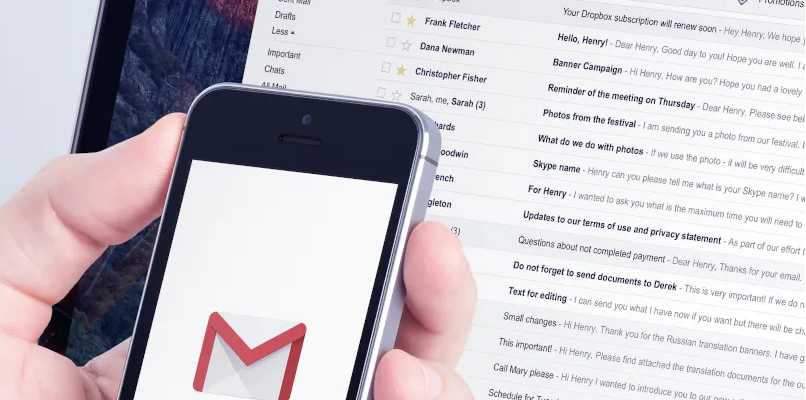
- أما بالنسبة للصور ومقاطع الفيديو ، فستصل مرفقة بالبريد الإلكتروني ، وليس ضمن المستند النصي أبدًا.
- فيما يتعلق بالملف ، يمكن رؤيتها باستخدام برنامج “الدفتر” ، لأن هذا أكثر راحة للمستقبل.
- سيتحول النص. هذا يعني أن الشكل سوف يتغير . ومع ذلك ، ستبقى جميع المعلومات تمامًا مثل التواريخ والوقت والمستخدم الذي أرسل الرسالة.
- عندما يتم اتخاذ قرار ” إرسال الدردشة عبر البريد ” ، يكون هذا مجرد خيار لتعيين النسخ الاحتياطية ، لأنك ستتمكن بعد ذلك من تسجيل البيانات الأصلية ومشاركتها إذا كنت تريد ذلك.
هل تظهر الصور ومقاطع الفيديو في محادثة WhatsApp المؤرشفة بالبريد الإلكتروني؟
عندما تكون في الدردشة ، انقر فوق الرمز مع النقاط التي تمثل “إعدادات” تلك المحادثة. من بين الخيارات يمكنك رؤية القائمة المنسدلة. ثم انقر فوق الخيار “المزيد”. سيتم عرض قائمة أخرى للوصول إليك لرؤية المزيد من الخيارات. انقر هناك على “إرسال الدردشة بالبريد”.

هنا يمكنك فقط إرسال الدردشة أو المحادثة الكاملة مع التواريخ والأوقات وجهات الاتصال في ملف داخل Gmail ، ولكن ليس الصور.
لكي تظهر الصور ومقاطع الفيديو ، يجب النقر فوق ” إرسال الدردشة عبر البريد “. سيسألنا عما إذا كنت تريد وضع المرفقات من تلك المحادثة هنا.
لن تتم إعادة توجيه هذه الصور أو مقاطع الفيديو داخل المحادثة. سيتم إرسالها كمستند مرفق . باختيار هذا الخيار ، ستنتقل إلى بريدك الإلكتروني الذي تم إنشاؤه بهذه الطريقة ، ستتمكن من رؤية كل ما تم إرساله / استلامه.
ستتمكن أيضًا من رؤية المحادثة بتنسيق نصي ، والذي سيطلب منك البريد الإلكتروني الذي سترسل إليه البيانات أو تخزنه في مسودات. عندما يتم إرسال البريد الإلكتروني أو حفظه ، ستتلقى مستندًا نصيًا يحتوي على جميع معلومات محادثة WhatsApp .
كيف يمكنك مشاهدة محادثات WhatsApp التي قمت بأرشفتها في Gmail؟
عليك فقط إدخال علامة التبويب “الدردشات” الخاصة بالتطبيق والذهاب إلى نهاية القائمة التي لديك. ستجد نص الدردشات المؤرشفة ، ملفوفًا لعدد الدردشات. لن يكون من الضروري إزالة المحادثات من الأرشيف لتتمكن من قراءة الرسائل.
يجب النقر فوق المحادثات وقراءتها كالمعتاد. يمكنك حتى الرد على الرسائل. لاحظ أن الملفات ليست مثل الحذف. لا ينطبق هذا فقط على التطبيق ، ولكن أيضًا على الحالات التي تريد فيها تصنيف الرسائل أو حذفها في Hangouts .
ما البدائل التي لديك لمراجعة المحادثات المؤرشفة في Gmail؟
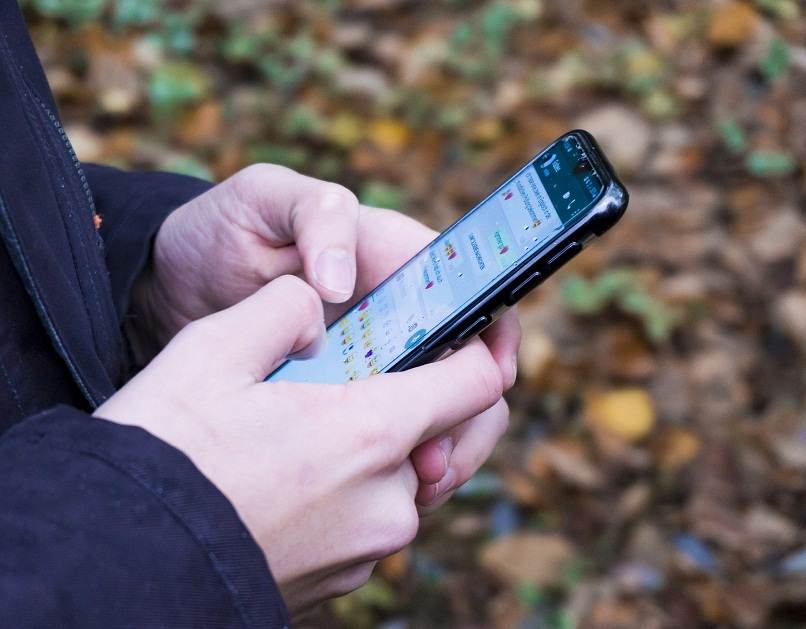
الشيء الجيد في القيام بكل هذا هو أنه يمكنك بعد ذلك حذف رسائل WhatsApp. لتبسيط العملية أكثر ، لديك بدائل لمراجعة المحادثات المؤرشفة في Gmail . هنا سوف نعرض لكم اثنين منهم.
في جوجل درايف النسخ الاحتياطي
التحقق من المحادثات المؤرشفة في Gmail من خلال النسخ الاحتياطي للتطبيق أمر سهل للغاية. عليك فقط اتباع هذه الخطوات البسيطة:
- النسخة الاحتياطية موجودة في مجلد “بيانات التطبيق”. للوصول إليه ، يجب عليك إدخال Google Drive ، ثم النقر فوق رمز الترس.
- بعد ذلك ، انقر فوق “الإعدادات” الموجودة في القائمة التي ظهرت. ستظهر نافذة بها خيارات متنوعة للتعديل. هنا ، يجب إدخال الافتراضي في ” التكوين العام “.
- انقر الآن على “إدارة التطبيقات” الموجود في العمود الذي يظهر على الجانب الأيسر ، في الموضع الثالث.
- ستحصل على قائمة بجميع التطبيقات المرتبطة بـ Google Drive لمواءمة المعلومات ، وتحديد موقع تطبيق WhatsApp في تلك القائمة.
- بالتواجد هناك ، ستكون قد وجدت بالفعل المكان الذي تتم فيه مزامنة البيانات . يمكنك فصل WhatsApp من Drive حتى لا يحفظ النسخ الاحتياطية.
تنزيل نسخة من WhatsApp على جهاز الكمبيوتر الخاص بك

لمراجعة المحادثات المؤرشفة في Gmail ، ما عليك سوى اتباع هذه الخطوات السهلة:
- تابع الدخول إلى تطبيق WhatsApp من جهازك المحمول واستعادة النسخة الاحتياطية من “Google Drive أو iCloud”.
- تابع تنزيل تطبيق “Mobitrix WhatsApp Transfer” وتثبيته على جهاز الكمبيوتر الخاص بك ، ثم قم بتوصيل جهازك المحمول عبر كابل USB.
- سيبدأ قريبًا تشغيل “Mobitrix WhatsApp Transfer”. ثم يجب النقر فوق رمز “واجهة النسخ الاحتياطي” وهذا كل شيء.